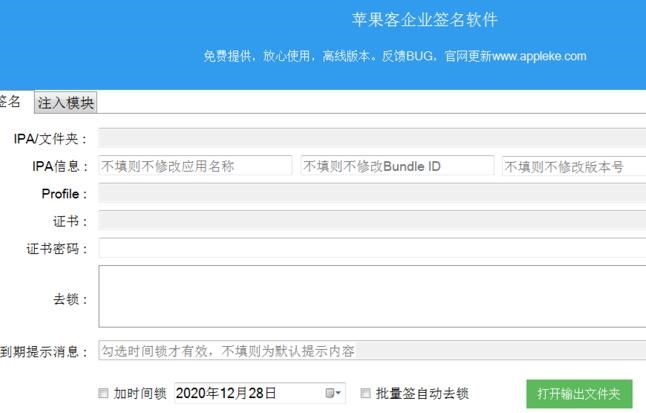iOS发布证书是发布iOS应用程序所必须的证书,是一种数字签名,用于验证应用程序的身份,并确保应用程序在设备上安全运行。证书的生成需要在Apple开发者平台上进行,下面就让我们来详细介绍一下iOS发布证书的打包测试流程。
一、生成发布证书
1. 首先,我们需要登录到Apple开发者平台,进入到“Certificates, Identifiers & Profiles”页面。
2. 点击“Certificates”选项卡,然后选择“Production”证书。
3. 点击“Add”按钮,选择“iOS Distribution”证书类型,然后按照提示填写证书信息。
4. 在生成证书的过程中,需要使用Keychain Access工具来生成一个私钥,用于和证书配对。生成私钥时,需要注意选择“Request a certificate from a certificate authority”选项。
5. 在证书生成完成后,需要将证书和私钥导出到本地电脑上,以备后续使用。
二、打包测试流程
1. 首先,需要在Xcode中打开项目,然后选择“Product”菜单,点击“Archive”选项。
2. 在Archive完成后,会自动打开“Organizer”窗口,选择刚刚打包的应用程序,然后点击“Export”按钮。
3. 在“Export”对话框中,选择“Save for Ad Hoc Deployment”选项,然后点击“Next”按钮。
4. 在“Export Options”页面中,选择“Distribution”选项,然后点击“Next”按钮。
5. 在“Distribution Signing Identity”页面中,选择刚刚生成的发布证书,然后点击“Next”按钮。
6. 在“Distribution Options”页面中,选择“Save for Enterprise Distribution”选项,然后点击“Next”按钮。
7. 在“App Thinning”页面中,选择“All compatible device variants”选项,然后点击“Next”按钮。
8. 在“Export Your App”页面中,选择保存的路径和文件名,然后点击“Export”按钮。
9. 在导出完成后,会生成一个.ipa文件,这个文件就是我们发布应用程序所需要的文件。
三、注意事项
1. 在生成发布证书时,需要注意填写正确的应用程序信息,否则可能导致证书生成失败。
2. 在打包测试时,需要确保选择正确的发布证书,否则可能导致应用程序无法正常运行。
3. 在导出.ipa文件时,需要确保保存路径和文件名正确,否则可能导致无法找到应用程序文件。
总之,iOS发布证书的打包测试流程并不复杂,只需要按照上述步骤进行操作,就可以成功生成发布证书和.ipa文件,为应用程序的正式发布做好准备。